ブログの集客を考えたときに、SNSなどのソーシャルとの連携は必須である。
Facebook、Twitter、Google+などのSNSとブログを連携することで、拡散に繋がれば、多くの人の目に触れ、一気にアクセス数を稼ぐことが出来るからです。
今回は、その中でもFacebook。
Facebookは、2014年4月現在、全世界のユーザー数が10億人以上、日本のユーザー数が2000万人以上というSNS。
そのFacebookとWordPressを連携するプラグイン「Wordbooker」の設定方法を紹介します。
Facebook公式のプラグインもあるようですが、どうも「Wordbooker」の方が使いやすいようです。
実際の連携は、記事を投稿した際にこのような感じで、タイムラインへ投稿されます。
なお、今回のバージョンは以下です。
- WordPress 3.8.1
- Wordbooker 2.2.1
プラグイン「Wordbooker」のインストール
まずは、「Wordbooker」をインストールする。
「プラグイン」⇒「新規追加」を開き、「Wordbooker」を入力し、「プラグインの検索」をクリックし、検索する。
検索結果の「いますぐインストール」をクリックし、インストールする。
インストールしたら、「プラグインを有効化」をクリックし、プラグインを有効化する。
プラグイン「Wordbooker」の設定方法
プラグインを有効化したら、「設定」⇒「Wordbooker」を開き、設定画面へ。
初回は初期設定が必要で、WordbookerをFacebookで認証する必要がある。
「Wordbookerを許可してください」をクリックし、認証画面へ。
「OK」をクリックし、Wordbookerによる投稿を許可する。
認証が完了したら、「ページを更新」ボタンを押下し、設定画面へ。
こちらで全ての設定を行うことができる。
設定項目が多いので、以下個別に見ていきたいと思う。
投稿全般設定
ここで、全般設定を行う。
以下の項目を設定し、タイムラインへ投稿を行うユーザー、投稿する文言を設定する。
- 「基本は一般タイムラインに投稿します。」…チェックオン
- 「変更しない限り、次のユーザーとしてFacebookに公開されます。」…投稿ユーザーを選択
- 「以下の文言を投稿します。」…タイムライン投稿文言を設定
- 「Facebookの状況には次の文言を掲載します。」…上記と同様の文言を設定
Facebook Like and Share Options
ここで、Facebookの「いいね」、「シェア」の設定を行う。
当ブログは、WordPressテンプレートの「STINGER3」を使用しており、Facebookの「いいね」ボタンは標準で用意されているので、あえて追加する必要はないかと。
コメント管理設定
ここで、コメントの設定を行う。
WordPressとFacebookのコメントを連動させることもできるが、お好みで。
上級者向け設定
ここで、各種設定を行う。
前回の記事で、OGP(Open Graph Protocol)に関して、WordPressプラグイン「Open Graph Pro」を使用して設定を行った。
前回の記事はこちら⇒WordPressプラグイン「Open Graph Pro」の設定
「Wordbooker」でも同様の機能があるのだが、重複してしまうので、以下のように機能を使用しないようにしておこう。
また、記事に画像がなかった場合のタイムラインへ投稿される画像を指定しておこう。
- 「タイムラインにブログの説明ではなくサイトリンクを使う」…チェックオン
- 「標準で投稿にはオープングラフのイメージを使う。」…画像のURLを指定
- 「イメージが無い場合、次の画像を使う」…チェックオン
- 「オープングラフタグのインラインプロダクションの利用不可」…チェックオン
投稿タイプ/投稿カテゴリーとタグオプション
ここで、Wordbookerを適用する投稿タイプ、カテゴリー、タグを設定する。
Wordbookerを使用したくないカテゴリーなどは、除外することができる。
ユーザーレベル設定
ここで、ユーザーレベルの設定ができる。
ユーザーによって設定を使い分けることができる。
ここでの設定が基本設定に上書きされるようだ。
投稿・ページ別設定
WordBookerを有効化すると、投稿・ページ画面の下部に、「WordBookerオプション」、「Facebook Friend Link」が表示され、投稿・ページ別に設定することができる。
設定画面で設定した内容で表示され、投稿・ページ単位で変更したいものがあれば、設定変更できる。
Facebookタイムラインへの投稿は、予約投稿でも正しく投稿され、投稿したくないものがあれば、以下のようにチェックオフにしておけば、投稿されない。
- 「この投稿をフェイスブックに投稿する」…チェックオフ
以上です。


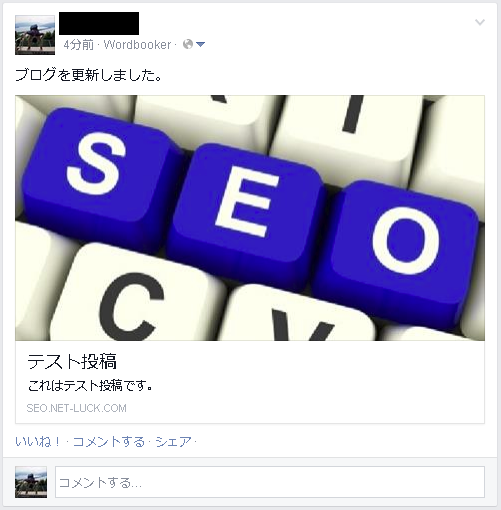
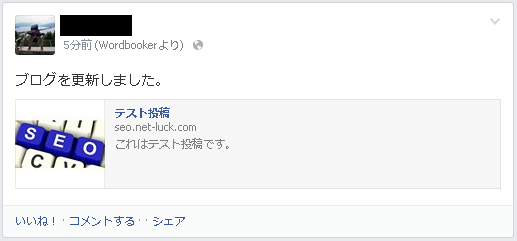
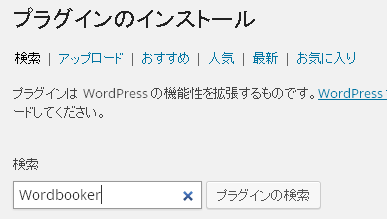
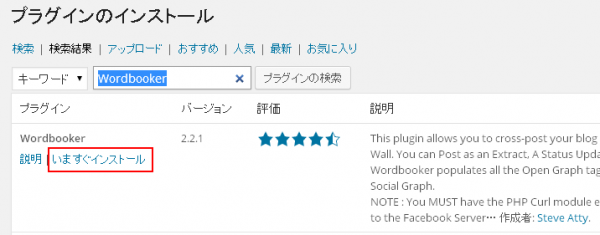
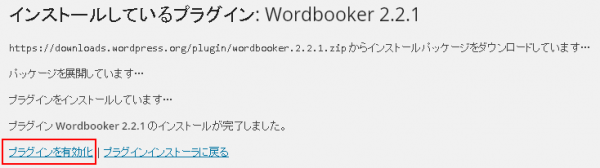
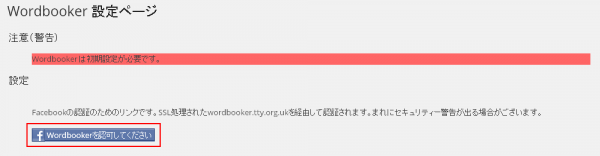
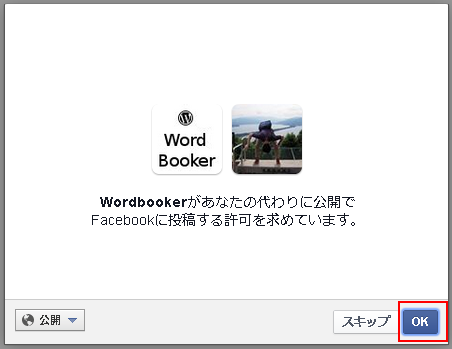
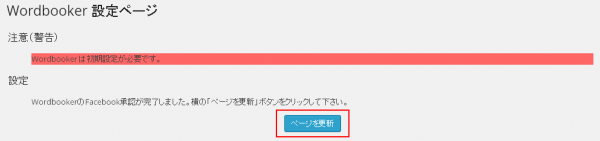
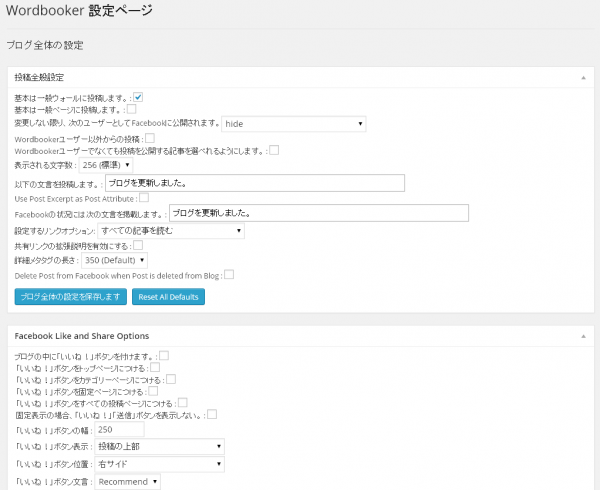
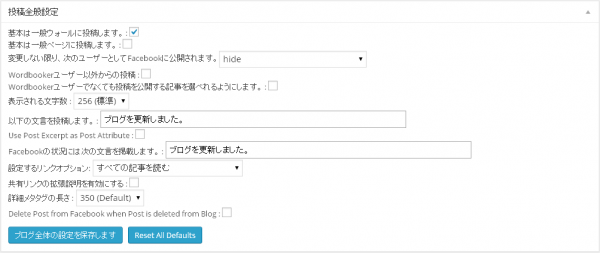
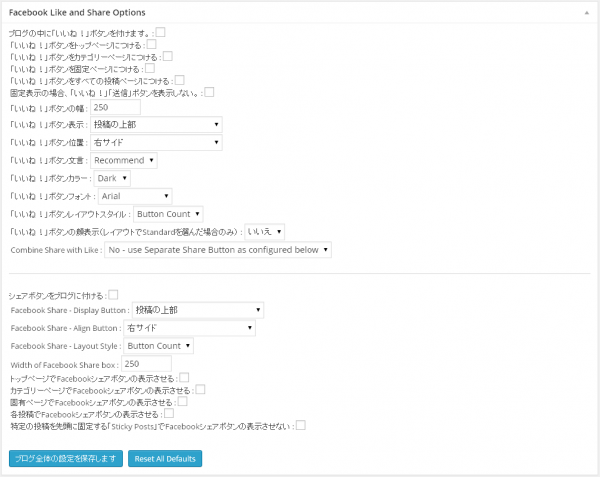
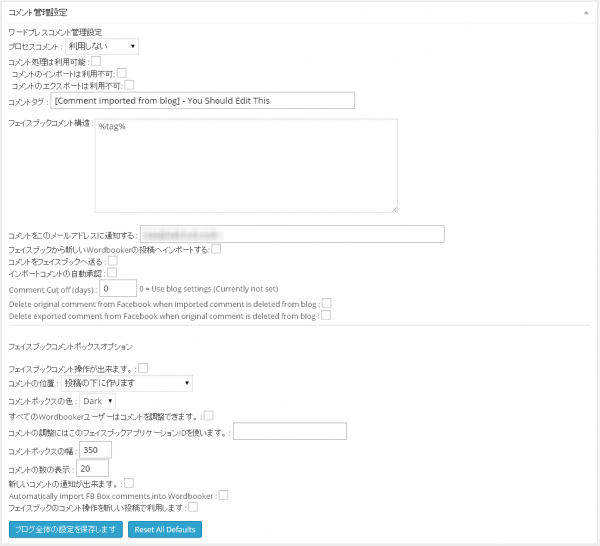
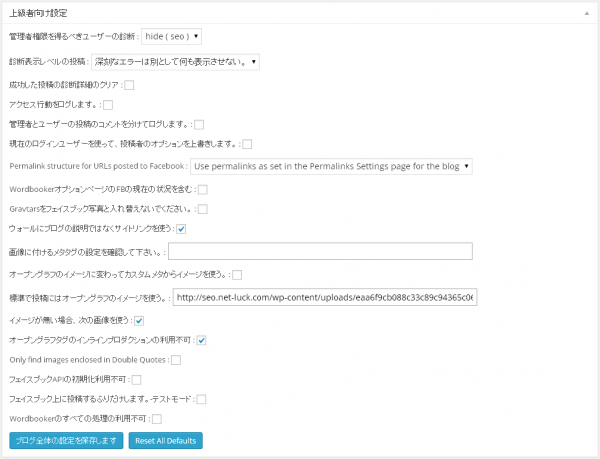
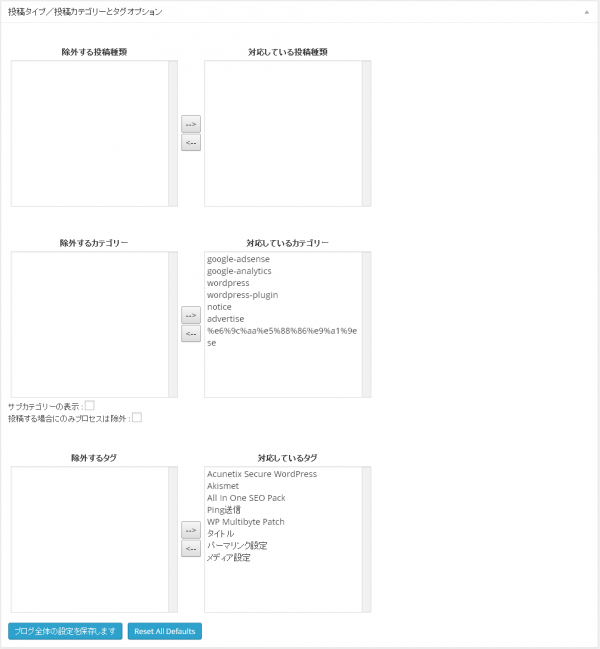
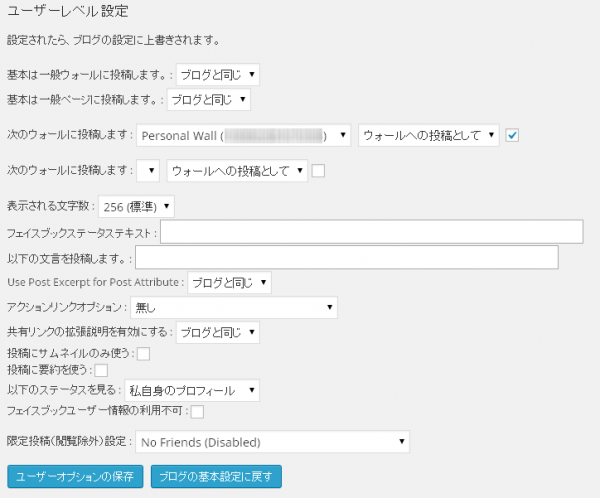
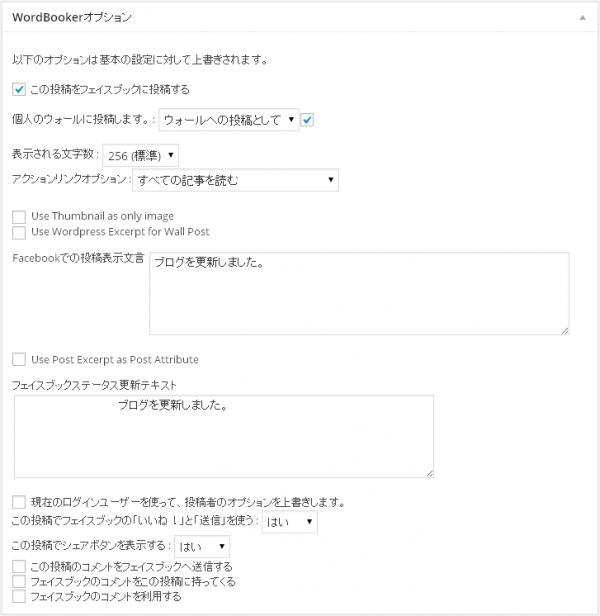


コメント